Ứng dụng Smart Wallpaper hỗ trợ đổi hình nền tự động cho máy tính, kèm theo đó là rất nhiều tính năng hữu ích khác nhau như đổi hình nền tự động cho nhiều màn hình máy tính, hỗ trợ nhiều nguồn tải hình nền như hình nền Bing, hình nền thư mục trên máy tính, thiết lập thời gian chuyển ảnh cho từng màn hình. Bài viết dưới đây sẽ hướng dẫn bạn đọc cách dùng Smart Wallpaper đổi hình nền máy tính.
Hướng dẫn dùng Smart Wallpaper đổi hình nền máy tính
Bước 1:
Bạn tải ứng dụng Smart Wallpaper cho máy tính theo link dưới đây rồi cài đặt như bình thường.
Bước 2:
Sau khi cài xong ứng dụng bạn sẽ nhìn thấy biểu tượng ứng dụng hiển thị ở dưới thanh Taskbar. Nhấn chuột vào biểu tượng Smart Wallpaper để mở giao diện thiết lập thay đổi hình nền tự động.
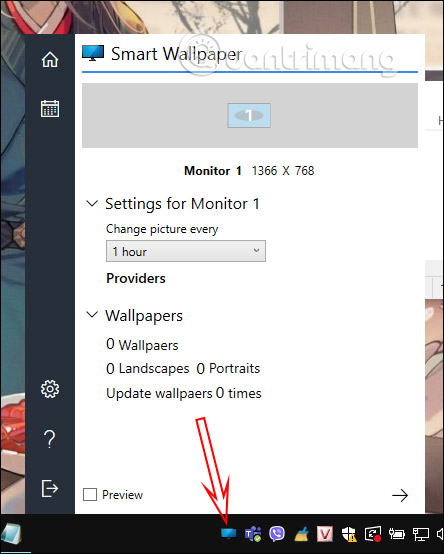
Bước 3:
Trước hết bạn chọn nguồn ảnh nền bằng cách nhấn vào biểu tượng bánh răng cưa rồi chọn tiếp Wallpaper Sources trong giao diện mới hiển thị.
Tại đây bạn nhấn B để chọn hình ảnh của Bing, ứng dụng sẽ tải hình ảnh mới mỗi ngày trên trang web của dịch vụ tìm kiếm này.
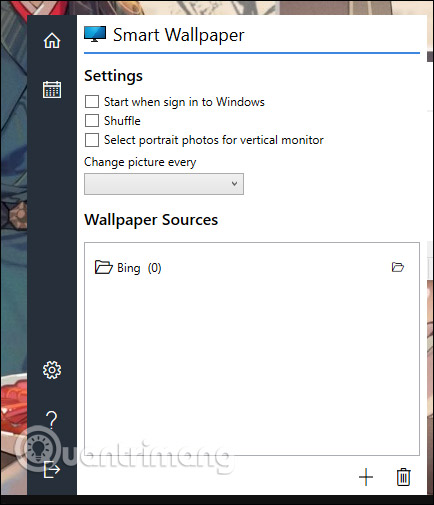
Hoặc bạn nhấn dấu cộng để chọn thư mục ảnh trong máy tính để cài làm hình nền cho máy tính. Nếu bạn muốn bỏ nguồn ảnh nào thì nhấn chọn vào nguồn ảnh đó rồi nhấn vào biểu tượng thùng rác bên dưới để xóa.
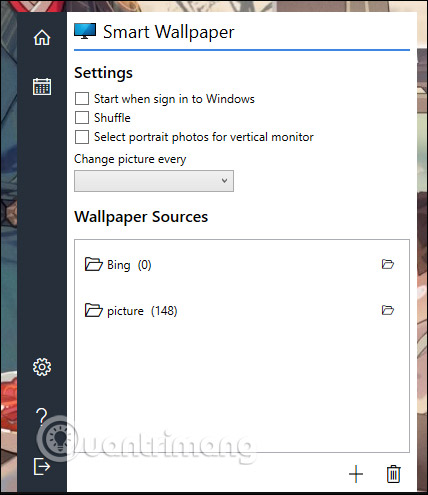
Bước 4:
Tiếp đến tại phần Change picture every bạn chọn thời gian thay đổi hình nền tự động.
Chúng ta nhấn vào Select portrait photos for vertical monitor nếu sử dụng màn hình dọc để Smart Wallpaper tự chọn ảnh kiểu chân dung. Nhấn biểu tượng Home để quay trở lại giao diện rồi chọn màn hình máy tính, nếu dùng nhiều màn hình rồi nhấn nguồn hình ảnh để chọn. Cuối cùng chọn biểu tượng mũi tên để cài hình nền.
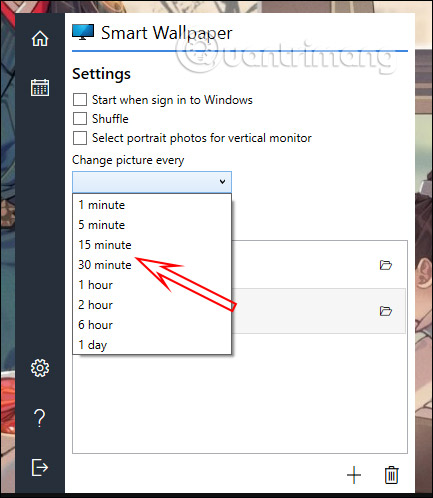
 Công nghệ
Công nghệ  AI
AI  Windows
Windows  iPhone
iPhone  Android
Android  Học IT
Học IT  Download
Download  Tiện ích
Tiện ích  Khoa học
Khoa học  Game
Game  Làng CN
Làng CN  Ứng dụng
Ứng dụng 








 Thương mại Điện tử
Thương mại Điện tử  Nhạc, phim, truyện online
Nhạc, phim, truyện online  Phần mềm học tập
Phần mềm học tập 









 Linux
Linux  Đồng hồ thông minh
Đồng hồ thông minh  macOS
macOS  Chụp ảnh - Quay phim
Chụp ảnh - Quay phim  Thủ thuật SEO
Thủ thuật SEO  Phần cứng
Phần cứng  Kiến thức cơ bản
Kiến thức cơ bản  Lập trình
Lập trình  Dịch vụ công trực tuyến
Dịch vụ công trực tuyến  Dịch vụ nhà mạng
Dịch vụ nhà mạng  Quiz công nghệ
Quiz công nghệ  Microsoft Word 2016
Microsoft Word 2016  Microsoft Word 2013
Microsoft Word 2013  Microsoft Word 2007
Microsoft Word 2007  Microsoft Excel 2019
Microsoft Excel 2019  Microsoft Excel 2016
Microsoft Excel 2016  Microsoft PowerPoint 2019
Microsoft PowerPoint 2019  Google Sheets
Google Sheets  Học Photoshop
Học Photoshop  Lập trình Scratch
Lập trình Scratch  Bootstrap
Bootstrap  Năng suất
Năng suất  Game - Trò chơi
Game - Trò chơi  Hệ thống
Hệ thống  Thiết kế & Đồ họa
Thiết kế & Đồ họa  Internet
Internet  Bảo mật, Antivirus
Bảo mật, Antivirus  Doanh nghiệp
Doanh nghiệp  Ảnh & Video
Ảnh & Video  Giải trí & Âm nhạc
Giải trí & Âm nhạc  Mạng xã hội
Mạng xã hội  Lập trình
Lập trình  Giáo dục - Học tập
Giáo dục - Học tập  Lối sống
Lối sống  Tài chính & Mua sắm
Tài chính & Mua sắm  AI Trí tuệ nhân tạo
AI Trí tuệ nhân tạo  ChatGPT
ChatGPT  Gemini
Gemini  Điện máy
Điện máy  Tivi
Tivi  Tủ lạnh
Tủ lạnh  Điều hòa
Điều hòa  Máy giặt
Máy giặt  Cuộc sống
Cuộc sống  TOP
TOP  Kỹ năng
Kỹ năng  Món ngon mỗi ngày
Món ngon mỗi ngày  Nuôi dạy con
Nuôi dạy con  Mẹo vặt
Mẹo vặt  Phim ảnh, Truyện
Phim ảnh, Truyện  Làm đẹp
Làm đẹp  DIY - Handmade
DIY - Handmade  Du lịch
Du lịch  Quà tặng
Quà tặng  Giải trí
Giải trí  Là gì?
Là gì?  Nhà đẹp
Nhà đẹp  Giáng sinh - Noel
Giáng sinh - Noel  Hướng dẫn
Hướng dẫn  Ô tô, Xe máy
Ô tô, Xe máy  Tấn công mạng
Tấn công mạng  Chuyện công nghệ
Chuyện công nghệ  Công nghệ mới
Công nghệ mới  Trí tuệ Thiên tài
Trí tuệ Thiên tài